أصبح إنشاء مقاطع فيديو جميلة أو مضحكة أو آسرة على iPhone أمرًا ممكنًا بفضل كاميرا Apple المذهلة. إذا كنت من صانعي الفيديو المتحمسين، فمن السهل فقط سحب هاتفك والتصوير.
محتويات
- كيفية قص مقطع فيديو على الايفون
- قص مقاطع الفيديو على iPhone باستخدام iMovie
- كيفية قص مقطع فيديو على iPhone باستخدام Video Crop
- الاقتصاص ليس مثل التشذيب … أو التدوير
إذا قمت بإنشاء الكثير من مقاطع الفيديو، فمن المحتمل أيضًا أن تقوم بتحرير الكثير، الأمر الذي يتطلب تعلم كيفية القيام بمهام تحرير محددة، مثل الاقتصاص. سنرشدك عبر عدة طرق لاقتصاص مقاطع الفيديو الخاصة بك، بما في ذلك استخدام تطبيق تابع لجهة خارجية.
مقاطع الفيديو الموصى بها
كيفية قص مقطع فيديو على الايفون

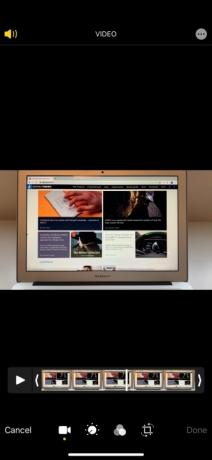
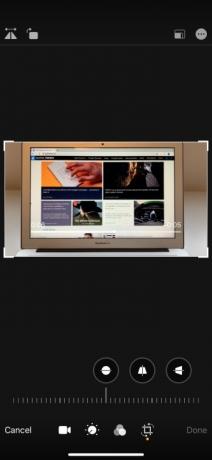
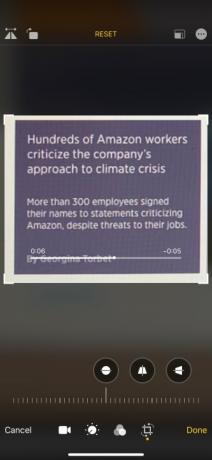
لسوء الحظ، لا يمكنك استخدام تطبيق الكاميرا على جهاز iPhone الخاص بك لقص مقاطع الفيديو مسبقًا أثناء تصويرها. ومع ذلك، بمجرد تصويرها، يمكنك قصها باستخدام تطبيق الصور، طالما أنك تستخدم نظام التشغيل iOS 13 أو إصدار أحدث (انظر أدناه إذا لم تكن كذلك). إليك ما عليك القيام به:
متعلق ب
- أفضل عروض Apple: أجهزة MacBooks وAirPods وiPad وiMacs وAirTags والمزيد
- يقول التقرير إن شركة Apple قد تواجه نقصًا "شديدًا" في iPhone 15 بسبب مشكلة الإنتاج
- كيفية التخلص من معرف Apple الخاص بشخص آخر على جهاز iPhone الخاص بك
الخطوة 1: يفتح الصور وحدد الفيديو الذي تريد اقتصاصه.
الخطوة 2: بعد فتح الفيديو المطلوب، انقر فوق يحرر في الزاوية العلوية اليمنى من الشاشة.
الخطوه 3: اضغط على تدوير المحاصيل أيقونة في أسفل شاشة التحرير. بمجرد الدخول إلى وضع الاقتصاص، المس مع الاستمرار إحدى زوايا الفيديو. ثم ابدأ بسحب الحدود إلى الداخل إلى النقطة المطلوبة. كرر ذلك مع أي زاوية أخرى حتى تنتهي من الاقتصاص.
الخطوة 4: مقبض منتهي في الزاوية اليمنى السفلية. هذا يحفظ المحصول. ومع ذلك، إذا ارتكبت خطأً أو أردت استعادة الفيديو الأصلي، فيمكنك النقر فوق يحرر مرة أخرى ثم اضغط يرجع في الزاوية اليمنى السفلية من شاشة التحرير.
قص مقاطع الفيديو على iPhone باستخدام iMovie
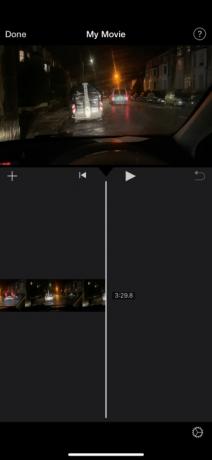
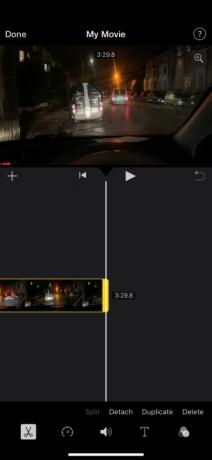
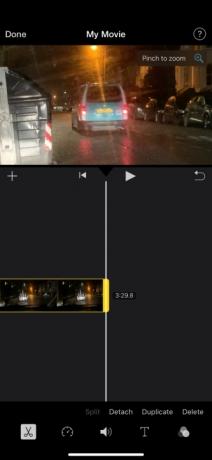
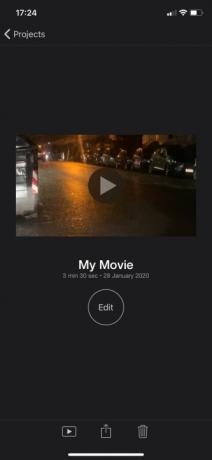
إذا كنت لا تستخدم نظام التشغيل iOS 13 أو إصدارًا أحدث، فإن أحد بدائل الطرف الأول لتطبيق الصور هو iMovie. عادةً ما تجد هذا تم تنزيله مسبقًا على جهاز iPhone الخاص بك. إذا لم يكن الأمر كذلك، فيمكنك تنزيله عبر متجر التطبيقات.
بمجرد التنزيل، إليك كيفية قص مقاطع الفيديو باستخدام iMovie:
الخطوة 1: افتح iMovie وقم بإنشاء ملف مشروع جديد.
الخطوة 2: مقبض فيلم ثم حدد الفيديو الذي تريد اقتصاصه. بعد ذلك، اضغط على إنشاء فيلم في الجزء السفلي من الشاشة.
الخطوه 3: اضغط على الفيديو الخاص بك كما يظهر على المخطط الزمني في النصف السفلي من الشاشة. ثم اضغط على الصغيرة تكبير أيقونة (يتم عرضها كعدسة مكبرة) في الزاوية العلوية اليمنى من الشاشة.
الخطوة 4: اضغط على الفيديو للداخل أو للتصغير، لتكبير الفيديو وتصغيره (وهذا يؤدي إلى اقتصاصه بشكل فعال). مقبض منتهي في الزاوية العلوية اليسرى من الشاشة بمجرد الانتهاء.
الخطوة 5: اضغط على الإجراء (مشاركة) أيقونة في أسفل الشاشة (تبدو على شكل مربع به سهم يشير إلى خارجه عموديًا). أخيرًا، اضغط على حفظ الفيديو، الذي يحفظ الفيديو الذي تم قصه حديثًا في ألبوم الكاميرا.
تجدر الإشارة أيضًا إلى أنه بالمقارنة مع الصور، يتمتع iMovie بميزة الاحتفاظ بنسبة العرض إلى الارتفاع الأصلية للفيديو الخاص بك.
كيفية قص مقطع فيديو على iPhone باستخدام Video Crop
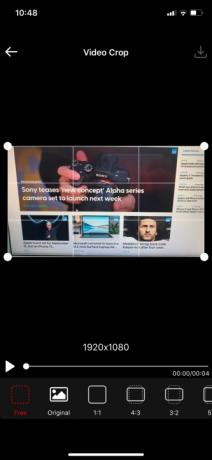
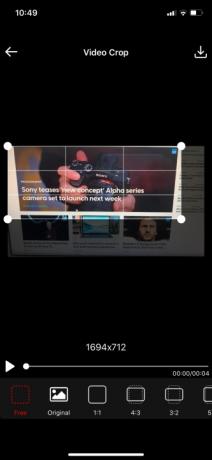
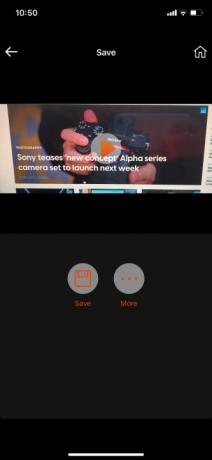
يمكنك العثور على مجموعة متنوعة من التطبيقات الرائعة غير التابعة لشركة Apple والتي توفر إمكانات قص الفيديو لجهاز iPhone الخاص بك إذا كنت مستعدًا للابتعاد عن عالم Apple لفترة قصيرة. أحد تطبيقات قص الفيديو الأكثر استخدامًا هو Video Crop - قص الفيديو وتغيير حجمه، وهو متاح للتنزيل في متجر التطبيقات.
بعد تثبيت التطبيق بنجاح على جهازك من متجر التطبيقات، يمكنك البدء في استخدامه لاقتصاص مقاطع الفيديو المحددة. كل ما عليك فعله هو اتباع هذه الخطوات البسيطة التي وضعناها لراحتك:
الخطوة 1: افتح Video Crop وانقر فوق "موافق" عندما يتم سؤالك عما إذا كنت تريد أن يصل التطبيق إلى صورك. انقر على الفيديو الذي تريد اقتصاصه.
الخطوة 2: انقر فوق علامة الاختيار البيضاء في الزاوية العلوية اليمنى من الصفحة. اضغط مع الاستمرار على إحدى الزوايا الأربع للصورة المحددة قبل سحبها وفقًا للطريقة التي تريد اقتصاصها بها. افعل الشيء نفسه مع الزوايا الأخرى، إذا لزم الأمر.
الخطوه 3: بمجرد الانتهاء من قص الفيديو، انقر فوق رمز التنزيل في الزاوية العلوية اليمنى من الشاشة. اضغط على "حفظ" لتخزين الفيديو الذي تم قصه حديثًا في معرض الصور الخاص بك. انقر فوق المزيد إذا كنت تريد مشاركة الفيديو الذي تم قصه على صفحات الوسائط الاجتماعية الخاصة بك، على سبيل المثال.
الاقتصاص ليس مثل التشذيب … أو التدوير
ليس هناك الكثير حقًا. بشكل منفصل عن الاقتصاص اليدوي، يمكن أن يكون Video Crop مفيدًا إذا كنت تريد اقتصاص مقاطع الفيديو الخاصة بك إلى نسب عرض إلى ارتفاع محددة. تتميز بعض التطبيقات مثل Instagram بنسب عرض إلى ارتفاع مختلفة. يتيح لك Video Crop التحرير بحرية، بينما حتى أن بعض الأشخاص الموهوبين استخدموه لتحرير أفلام قصيرة بجودة الأفلام.
أردنا أن نلاحظ التمييز بين عملية زراعة المحاصيل و تقليم الفيديو. عندما تقوم بقص مقطع فيديو، فإنك تدير مقدار الوقت الذي يتم تشغيله فيه. يمكنك ضبط ذلك بسهولة عن طريق النقر على الشاشة وتمرير إصبعك من اليسار إلى اليمين. يعتمد هذا، بالطبع، على المكان الذي تريد قص الفيديو فيه (نقطة البداية، نقطة النهاية، أو المنتصف). يمكنك حتى إزالة الإطارات الخارجية بالكامل إذا لزم الأمر. من ناحية أخرى، عندما تبدأ في اقتصاص مقطع فيديو، فإنك تحدد منطقة معينة تريد الاحتفاظ بها ثم تحذف كل شيء خارج تلك المنطقة. إذا كنت لا تزال في حيرة بشأن كيفية عمل كل هذا، فاعلم أن الاقتصاص يختلف أيضًا عن التدوير. ولمساعدتك، قمنا بتطوير وسيلة مريحة دليل حول كيفية تدوير فيديو iPhone، ويتم ذلك عن طريق تحريك الفيديو بأكمله بناءً على الزوايا التي تريد تحقيقها.
توصيات المحررين
- يشير تقرير آخر إلى أن سعر iPhone 15 Pro سيكون أعلى
- كيفية شحن iPhone الخاص بك بسرعة
- تم بيع جهاز iPhone بمبلغ مجنون في مزاد علني
- هذا الهاتف القابل للطي أخف من هاتف iPhone 14 Pro Max
- ينحني أم ينكسر؟ شاهد هاتف Nothing Phone 2 وهو يواجه أول اختبار للمتانة
ترقية نمط حياتكتساعد الاتجاهات الرقمية القراء على متابعة عالم التكنولوجيا سريع الخطى من خلال أحدث الأخبار ومراجعات المنتجات الممتعة والمقالات الافتتاحية الثاقبة ونظرات خاطفة فريدة من نوعها.




